Cách tải Capcut trên máy tính miễn phí đơn giản nhất
Cách tải Capcut trên máy tính miễn phí đơn giản nhất
Tải Capcut trên máy tính miễn phí giúp bạn chỉnh sửa video chuyên nghiệp mà không cần dùng điện thoại. Công cụ có giao diện thân thiện, phù hợp cho người mới bắt đầu lẫn dân sáng tạo nội dung. Đọc bài viết dưới đây của Điện Thoại Vui để biết cách tải và cài đặt nhanh chóng nhé!
Tải Capcut trên máy tính miễn phí 2025: Hướng dẫn nhanh
Tải Capcut trên máy tính miễn phí giúp bạn chỉnh sửa video dễ dàng với nhiều tính năng hấp dẫn. Dưới đây là các bước tải Capcut trên máy tính nhanh chóng:
- Truy cập trang web chính thức của Capcut hoặc Microsoft Store để tải phiên bản phù hợp.
- Nhấn chọn nút tải xuống và chờ quá trình tải về hoàn tất.
- Mở tệp cài đặt và làm theo hướng dẫn trên màn hình để tiến hành cài đặt.
- Đăng nhập bằng tài khoản TikTok, Google hoặc Facebook để sử dụng đầy đủ tính năng.
- Bắt đầu chỉnh sửa video với giao diện trực quan và kho hiệu ứng đa dạng.
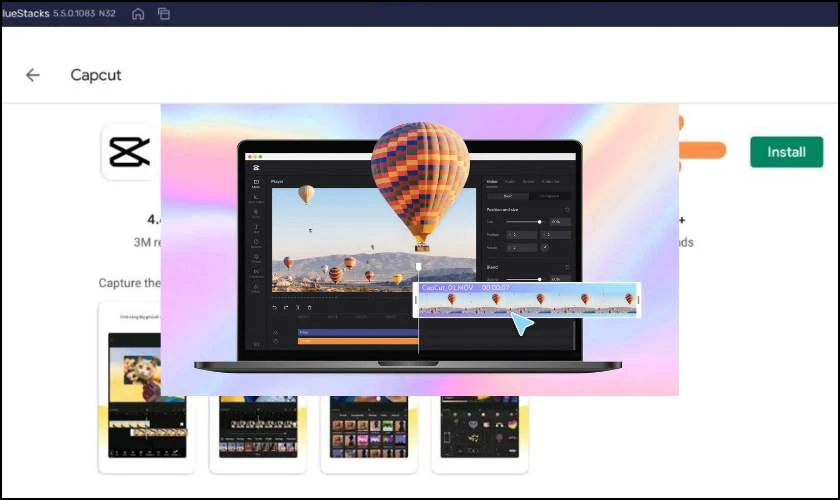
Chỉ với vài bước đơn giản, bạn có thể sử dụng Capcut trên máy tính một cách thuận tiện!
Tải Capcut trên máy tính có lợi ích gì?
Tải Capcut trên máy tính giúp bạn chỉnh sửa video dễ dàng với nhiều công cụ nâng cao. Ứng dụng này tối ưu hiệu suất, mang đến trải nghiệm mượt mà hơn khi làm việc. Dưới đây là những lợi ích nổi bật Capcut trên máy tính:
- Màn hình Capcut lớn, thao tác chính xác hơn. Bạn có thể quan sát rõ chi tiết và chỉnh sửa dễ dàng hơn. Việc cắt ghép cũng nhanh hơn nhờ không gian hiển thị rộng rãi.
- Hiệu suất mạnh, xử lý video mượt mà. Máy tính có cấu hình tốt giúp chỉnh sửa video chất lượng cao. Bạn không lo giật lag khi thao tác với nhiều hiệu ứng.
- Kho hiệu ứng đa dạng, chỉnh sửa chuyên sâu. Phiên bản trên máy tính có nhiều công cụ nâng cao. Bạn có thể chỉnh màu, keyframe, tách nền và thêm hiệu ứng chuyên nghiệp.
- Lưu trữ thoải mái, không lo giới hạn dung lượng. Máy tính có bộ nhớ lớn hơn điện thoại. Bạn có thể lưu nhiều dự án mà không sợ hết dung lượng.
- Đồng bộ dự án đã làm dễ dàng giữa các thiết bị. Bạn có thể đăng nhập bằng tài khoản Google, Facebook hoặc TikTok. Dữ liệu chỉnh sửa sẽ được đồng bộ trên nhiều nền tảng.
- Sử dụng thoải mái, không ảnh hưởng đến điện thoại. Chỉnh sửa trên máy tính giúp tiết kiệm pin và giảm tải cho điện thoại. Bạn có thể làm việc lâu mà không lo nóng máy.
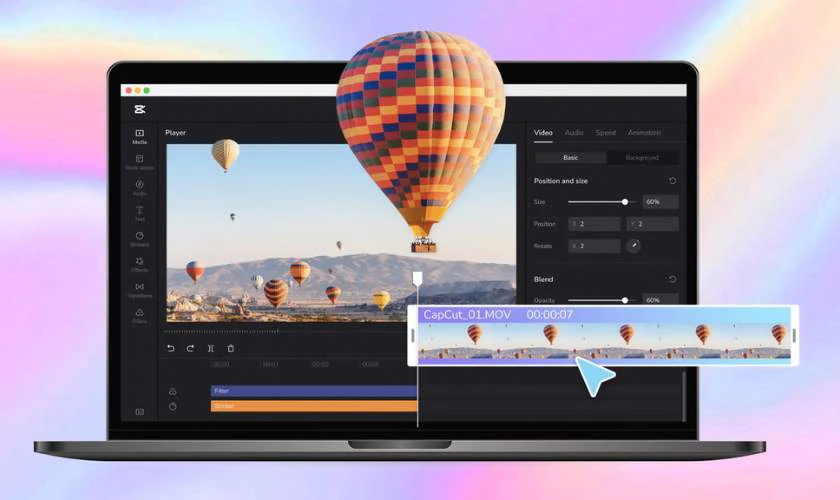
Capcut trên máy tính mang lại trải nghiệm chỉnh sửa chuyên nghiệp hơn. Nếu bạn muốn biết cách cài đặt chi tiết, hãy xem ngay hướng dẫn đầy đủ trong phần tiếp theo!
Tải Capcut trên máy tính có những tính năng nổi bật gì?
Tải Capcut trên máy tính giúp bạn chỉnh sửa video dễ dàng với nhiều công cụ chuyên nghiệp. Dưới đây là những tính năng nổi bật của Capcut phiên bản máy tính:
Thiết kế giao diện thân thiện, dễ sử dụng
Capcut trên máy tính có giao diện trực quan, giúp bạn thao tác nhanh chóng. Các công cụ được sắp xếp khoa học, phù hợp cho cả người mới và chuyên gia. Bạn có thể kéo thả tệp, điều chỉnh hiệu ứng và chỉnh sửa từng chi tiết dễ dàng.
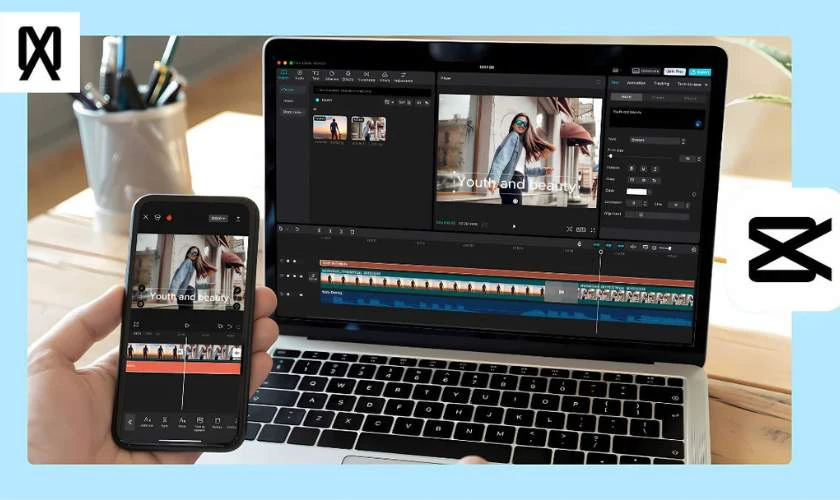
Thanh công cụ được thiết kế tối ưu giúp tiết kiệm thời gian thao tác. Nhờ đó, bạn có thể tập trung sáng tạo mà không gặp khó khăn khi sử dụng.
Tương thích với nhiều định dạng video
Capcut hỗ trợ hầu hết định dạng video phổ biến, giúp bạn làm việc linh hoạt hơn. Bạn có thể chỉnh sửa video MP4, AVI, MOV hoặc nhiều định dạng khác. Phần mềm cũng hỗ trợ độ phân giải cao, bao gồm Full HD và 4K. Điều này giúp bạn tạo ra video chất lượng tốt mà không cần chuyển đổi định dạng. Ngoài ra, việc xuất video cũng đảm bảo giữ nguyên độ sắc nét của hình ảnh.
Công cụ chỉnh sửa video mạnh mẽ
Capcut trên máy tính có đầy đủ công cụ chỉnh sửa chuyên nghiệp, đáp ứng mọi nhu cầu sáng tạo. Bạn có thể cắt ghép video nhanh chóng chỉ với vài thao tác. Công cụ tùy chỉnh tốc độ giúp bạn tạo hiệu ứng tua nhanh hoặc chuyển động chậm dễ dàng. Ngoài ra, bạn cũng có thể chèn văn bản, thêm nhạc và điều chỉnh âm thanh chính xác. Những tính năng này giúp bạn tạo ra video cuốn hút một cách đơn giản.
Hiệu ứng phong phú, đa dạng
Capcut cung cấp hàng loạt hiệu ứng sáng tạo giúp video của bạn trở nên chuyên nghiệp hơn. Bạn có thể thêm bộ lọc màu để điều chỉnh tông màu theo phong cách mong muốn. Các hiệu ứng chuyển cảnh mượt mà giúp video không bị cứng nhắc. Ngoài ra, Capcut còn hỗ trợ tách nền, keyframe và nhiều hiệu ứng đặc biệt khác. Nhờ đó, bạn có thể thỏa sức sáng tạo và cá nhân hóa video theo ý thích.
Hỗ trợ chia sẻ và xuất video linh hoạt
Capcut trên máy tính cho phép bạn xuất video với nhiều tùy chọn chất lượng khác nhau. Bạn có thể chọn độ phân giải từ 720p đến 4K tùy theo nhu cầu sử dụng. Phần mềm cũng hỗ trợ nhiều định dạng xuất file, giúp bạn dễ dàng chia sẻ lên mạng xã hội. Ngoài ra, bạn có thể đăng tải trực tiếp lên TikTok, YouTube hoặc Facebook chỉ với một cú nhấp chuột. Sự tiện lợi này giúp bạn tiết kiệm thời gian và nâng cao hiệu suất làm việc.

Capcut trên máy tính không chỉ có giao diện thân thiện mà còn mang đến nhiều công cụ chỉnh sửa mạnh mẽ. Nếu bạn muốn có trải nghiệm chỉnh sửa chuyên nghiệp, đây chắc chắn là lựa chọn lý tưởng!
Cách tải Capcut trên máy tính miễn phí chi tiết từ A-Z
Tải Capcut trên máy tính miễn phí giúp bạn chỉnh sửa video nhanh chóng với nhiều công cụ chuyên nghiệp. Phiên bản này tối ưu hiệu suất, giúp thao tác mượt hơn so với điện thoại. Dưới đây là hướng dẫn chi tiết để bạn cài đặt Capcut dễ dàng.
Bước 1: Bạn mở trình duyệt trên máy tính, nhập Capcut.com và nhấn Enter. Đây là trang chính thức giúp bạn tải phần mềm an toàn và nhanh chóng.
Bước 2: Trong giao diện trang chủ, bạn nhấn vào Download for Windows. File cài đặt sẽ tự động tải về máy tính trong vài phút.
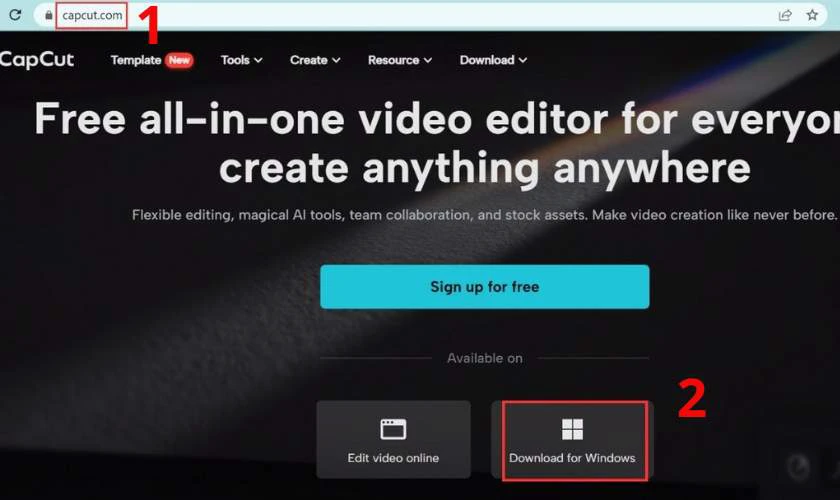
Bước 3: Bạn mở file vừa tải, sau đó tích vào ô Agree with Capcut User License Agreement & Privacy Policy. Tiếp theo, bạn nhấn Install Now để bắt đầu cài đặt Capcut trên máy tính.
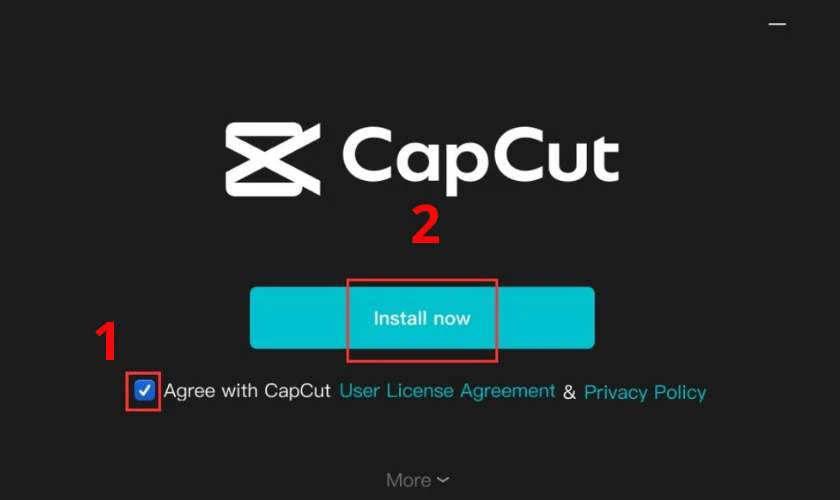
Bước 4: Sau khi cài đặt xong, bạn nhấn Start Now. Đợi hệ thống cài đặt vào máy
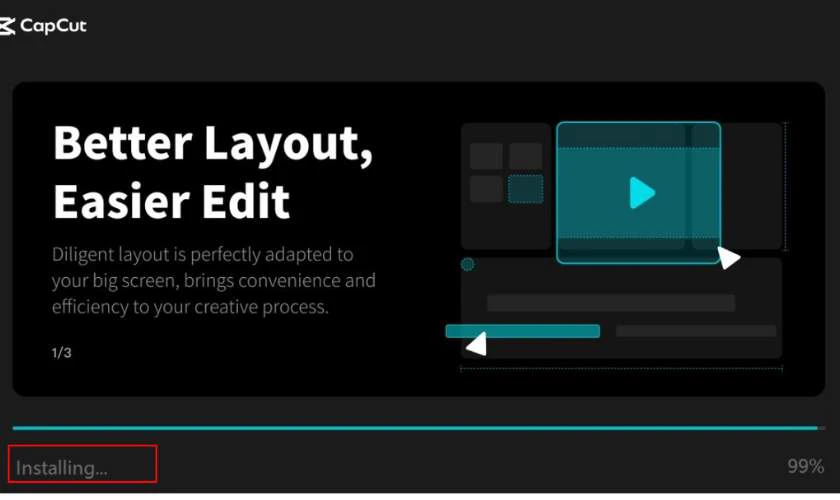
Bước 5: Bạn nhấn Confirm để hoàn tất. Biểu tượng Capcut sẽ xuất hiện trên màn hình, bạn có thể mở ứng dụng và sử dụng ngay. Bấm Start now để bắt đầu thực hiện dự án
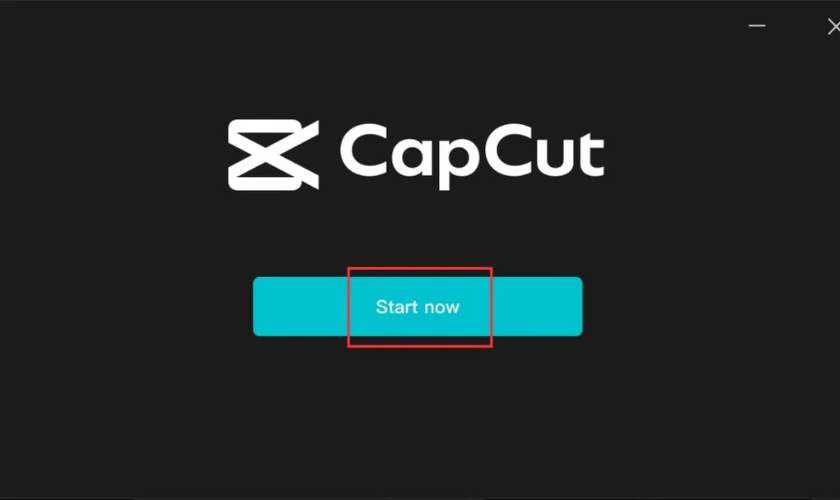
Với các bước đơn giản trên, bạn đã có thể tải và cài đặt Capcut dễ dàng. Bây giờ, hãy khám phá cách sử dụng những tính năng hữu ích của phần mềm này
Xem thêm: Hướng dẫn cách đăng video lên Capcut nhanh chóng, dễ thực hiện.
Cách sử dụng Capcut trên máy tính đơn giản nhất 2025
Sử dụng Capcut trên máy tính giúp bạn chỉnh sửa video nhanh chóng với nhiều công cụ tiện ích. Sau khi cài đặt thành công, bạn có thể mở ứng dụng và bắt đầu ngay.
Bước 1: Bạn mở Capcut và chọn New Project để tạo dự án mới. Giao diện chỉnh sửa sẽ hiển thị, giúp bạn thao tác dễ dàng.
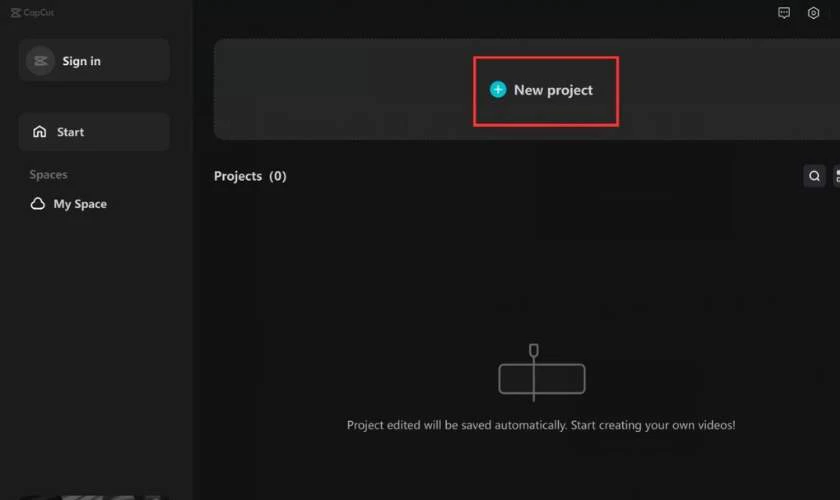
Bước 2: Bạn nhấn Import, sau đó chọn file video cần chỉnh sửa. Capcut hỗ trợ nhiều định dạng, giúp bạn thêm video nhanh chóng.
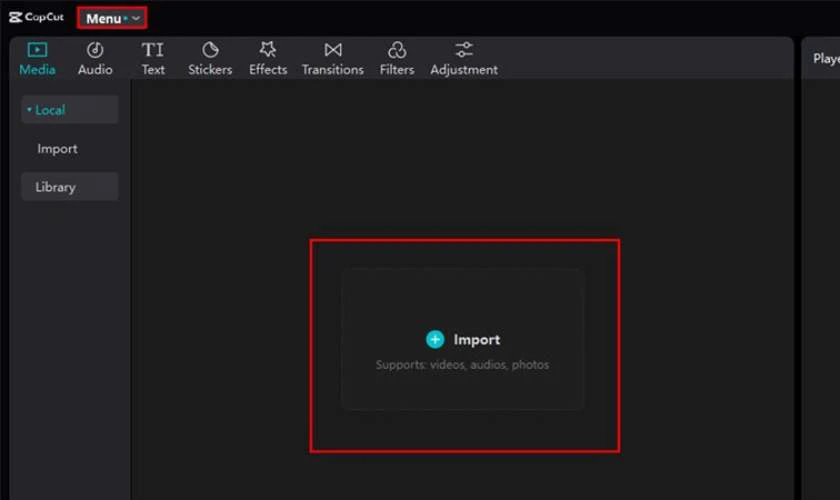
Bước 3: Bạn sử dụng các công cụ chỉnh sửa trên thanh công cụ. Các thao tác như cắt, ghép, thêm hiệu ứng và chèn chữ đều có sẵn. Bạn có thể điều chỉnh màu sắc, âm thanh để video chuyên nghiệp hơn.
Bước 4: Sau khi chỉnh sửa xong, bạn nhấn Export để xuất video. Tại đây, bạn chọn độ phân giải, định dạng mong muốn rồi nhấn Save để lưu về máy.
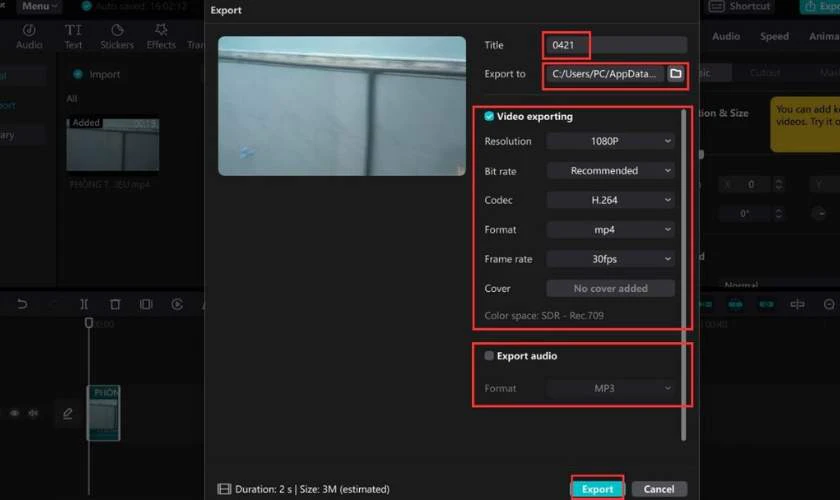
Với các bước trên, bạn có thể dễ dàng tạo ra những video chất lượng bằng Capcut. Hãy khám phá thêm các tính năng để chỉnh sửa video chuyên nghiệp hơn!
Lưu ý khi tải Capcut trên máy tính
Tải Capcut trên máy tính giúp bạn chỉnh sửa video nhanh chóng nhưng cần lưu ý một số điều quan trọng. Những lưu ý dưới đây sẽ giúp bạn cài đặt và sử dụng phần mềm an toàn, tránh gặp lỗi.
- Tải từ nguồn chính thức: Bạn chỉ nên tải Capcut từ trang web chính thức để đảm bảo an toàn. Tải Capcut trên các link lạ không rõ nguồn gốc có thể chứa phần mềm độc hại.
- Kiểm tra cấu hình máy: Trước khi tải, bạn nên kiểm tra cấu hình máy tính. Capcut yêu cầu hệ điều hành Windows 10 trở lên để hoạt động ổn định.
- Kết nối Internet ổn định: Quá trình tải và cài đặt cần kết nối mạng tốt. Nếu đường truyền chậm, bạn có thể gặp lỗi trong quá trình tải file.
- Cập nhật phiên bản mới nhất: Bạn nên kiểm tra và tải phiên bản mới nhất. Các bản cập nhật Capcut giúp cải thiện hiệu suất và bổ sung tính năng mới.
- Cấp quyền cài đặt phần mềm: Khi cài đặt, bạn cần cấp quyền cho Capcut hoạt động trên máy tính. Điều này giúp phần mềm chạy mượt và không bị lỗi.
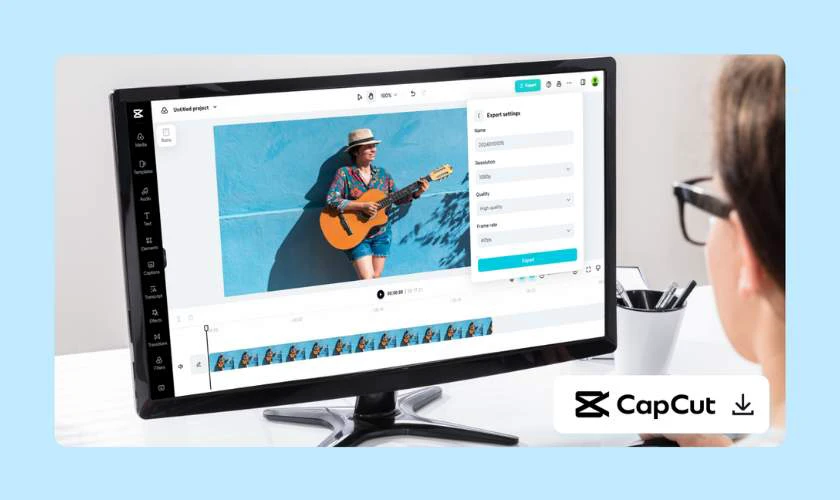
Nắm rõ các lưu ý trên sẽ giúp bạn tải và cài đặt Capcut dễ dàng. Tiếp theo, hãy cùng tìm hiểu các câu hỏi liên quan đến lỗi thường gặp khi sử dụng phần mềm này.
Câu hỏi liên quan đến cách tải Capcut trên máy tính
Dưới đây là những thắc mắc phổ biến về quá trình tải và sử dụng Capcut trên máy tính. Câu trả lời giúp bạn hiểu rõ hơn và sử dụng phần mềm hiệu quả.
Tải Capcut trên máy tính có tốn phí không?
Capcut hoàn toàn miễn phí trên máy tính và không yêu cầu trả phí khi tải hoặc sử dụng. Tuy nhiên, một số hiệu ứng hoặc tính năng nâng cao có thể yêu cầu đăng ký tài khoản. Bạn có thể sử dụng phiên bản miễn phí với đầy đủ công cụ chỉnh sửa cơ bản.
Cách xoá Capcut trên máy tính là gì?
Để xóa Capcut trên máy tính Windows, bạn có thể thực hiện theo các bước sau:
- Mở Cài đặt trên máy tính của bạn.
- Chọn Ứng dụng.
- Tìm Capcut trong danh sách ứng dụng.
- Nhấp vào Gỡ cài đặt và làm theo hướng dẫn.
Nếu muốn xóa hoàn toàn, bạn có thể vào Control Panel, chọn Programs and Features, tìm Capcut rồi nhấn Uninstall.
Tải Capcut trên máy tính có tốn nhiều dung lượng không?
Dung lượng Capcut trên máy tính khoảng 300-500MB, tùy vào phiên bản và hệ điều hành. Dung lượng này khá nhẹ so với các phần mềm chỉnh sửa video chuyên nghiệp. Trước khi tải, bạn nên kiểm tra dung lượng trống để tránh tình trạng đầy bộ nhớ.
Kết luận
Trên đây là mẹo ứng dụng tải Capcut trên máy tính giúp bạn cài đặt và sử dụng phần mềm chỉnh sửa video dễ dàng. Để tham khảo nhiều thông tin mới nhất, hãy truy cập ngay Điện Thoại Vui và cập nhật các thủ thuật hữu ích!
Bạn đang đọc bài viết Cách tải Capcut trên máy tính miễn phí đơn giản nhất tại chuyên mục Thủ thuật ứng dụng trên website Điện Thoại Vui.

Tôi là Trần My Ly, một người có niềm đam mê mãnh liệt với công nghệ và 7 năm kinh nghiệm trong lĩnh vực viết lách. Công nghệ không chỉ là sở thích mà còn là nguồn cảm hứng vô tận, thúc đẩy tôi khám phá và chia sẻ những kiến thức, xu hướng mới nhất. Tôi hi vọng rằng qua những bài viết của mình sẽ truyền cho bạn những góc nhìn sâu sắc về thế giới công nghệ đa dạng và phong phú. Cùng tôi khám phá những điều thú vị qua từng con chữ nhé!





